Các cách tạo bảng trong excel 2013 được sử dụng phổ biến cho dân văn phòng. Ứng dụng cách tạo bảng để lập các bảng dữ liệu vừa đơn giản lại dễ hiểu.
Một trong những thao tác đơn giản khi sử dụng excel để sử lý dữ liệu là tạo bảng trong excel. Để quản lý tốt các dữ liệu trong excel thì việc tạo bảng cho các bảng dữ liệu trong excel là rất cần thiết. Lợi thế khi tạo bảng trong excel mà bạn nhận thấy đó là dễ dàng tìm kiếm, tính toán hay quản lý và phân tích dữ liệu,…Mà cách tạo bảng trong excel lại rất đơn giản, bạn dễ dàng có thể tạo cho mình một bảng tính trong excel.
Có 2 cách tạo bảng trong excel mà ad Nhật Top sẽ giới thiệu dưới đây, bạn có thể lựa chọn cách nào cũng được để tiện cho công việc của bạn nhất.
Các cách tạo bảng trong excel 2013:
Cách 1: Tạo bảng trong excel sử dụng kiểu mặc định
Với kiểu tạo bảng dùng mặc định đã có sẵn, bạn chỉ cần sử dụng những thanh công cụ phía trên để hoàn thành cho mình bảng tính. Chỉ cần làm theo các bước:
Bước 1:
Chọn vùng dữ liệu trong phạm vi bạn muốn tạo bảng, ô có thể chứa dữ liệu hoặc không chứa dữ liệu.
Bước 2:
Chọn Insert trên thanh công cụ của excel. Thanh công cụ phía dưới hiện ra, bạn chọn Table hoặc bạn có thể dùng tổ hợp phím Ctrl +T hoặc đơn giản hơn là Crtl +L.

Bước 3: Xuất hiện hộp thoại Create Table
Nếu phạm vi bạn chọn đã bao gồm các mục thì bạn đánh dấu vào ô trống trước My table has headers.
Hoặc, phạm vi dữ liệu bạn chọ chưa bao gồm tiêu đề bảng, bạn hãy bỏ đánh dấu ô trống Mu table has headeres.
Ở đầu các cột của bảng sẽ xuất hiện với các tên tiêu đề mặc định như Column 1, Column 2 … các bạn có thể thay đổi tên tiêu đề theo ý muốn.
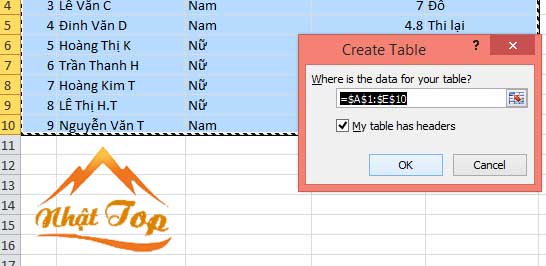
Cuối cùng bạn nhấn phím Ok để hoàn thành cách tạo bảng trong excel.
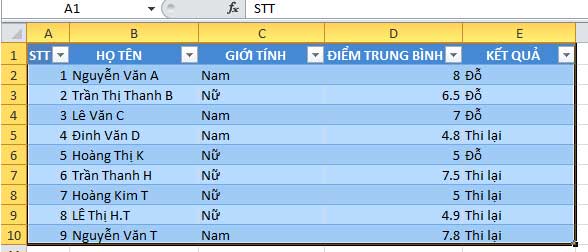
Cách 2: Tạo bảng trong excel theo kiểu bạn muốn
Bước 1: Chọn vùng dữ liệu hoặc ô mà bạn muốn tạo bảng trong excel.
Bước 2: Trên thanh công cụ hiện ra bạn chọn tab Home, hiện ra Styles bạn nhấn Format as table và chọn định dạng bảng các bạn muốn tạo.
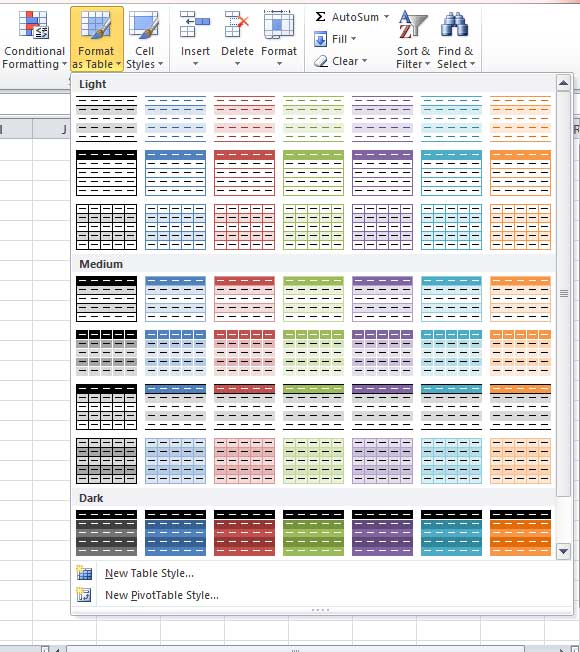
Bước 3: Sau đó, xuất hiện hộp thoại Format As Table.
Nếu vùng dữ liệu đã chọn có chứa dữ liệu bạn muốn sử dụng làm tiêu đề. Bạn hãy đánh dấu vào ô trống My tables has headers. Sau đó click chuột vào Ok để tạo bảng tính trong excel.
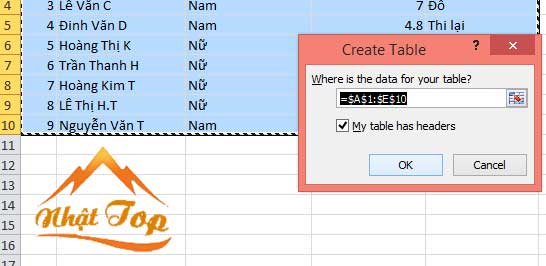
Các cách tạo bảng tính trong excel 2013 đã hướng dẫn cho các bạn cách làm nhanh gọn đơn giản nhất. Các bạn áp dụng các thủ thuật excel vào để giải quyết công việc cho hiệu quả nhé.
Xem thêm: